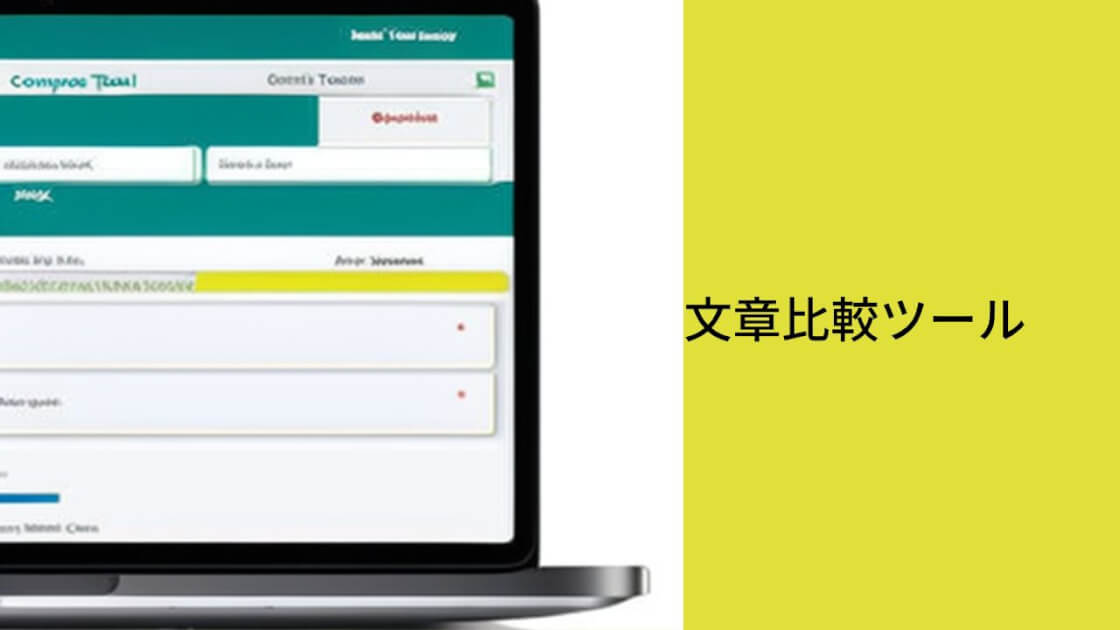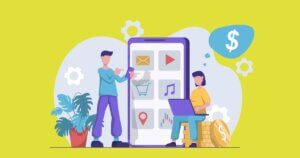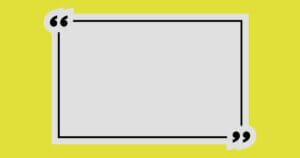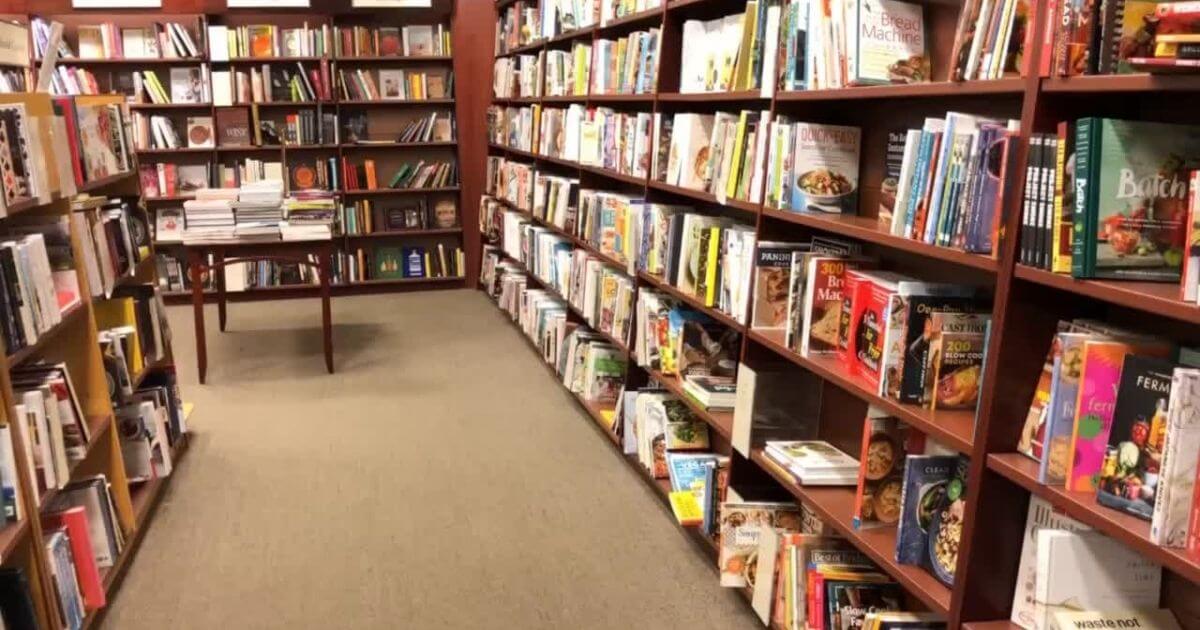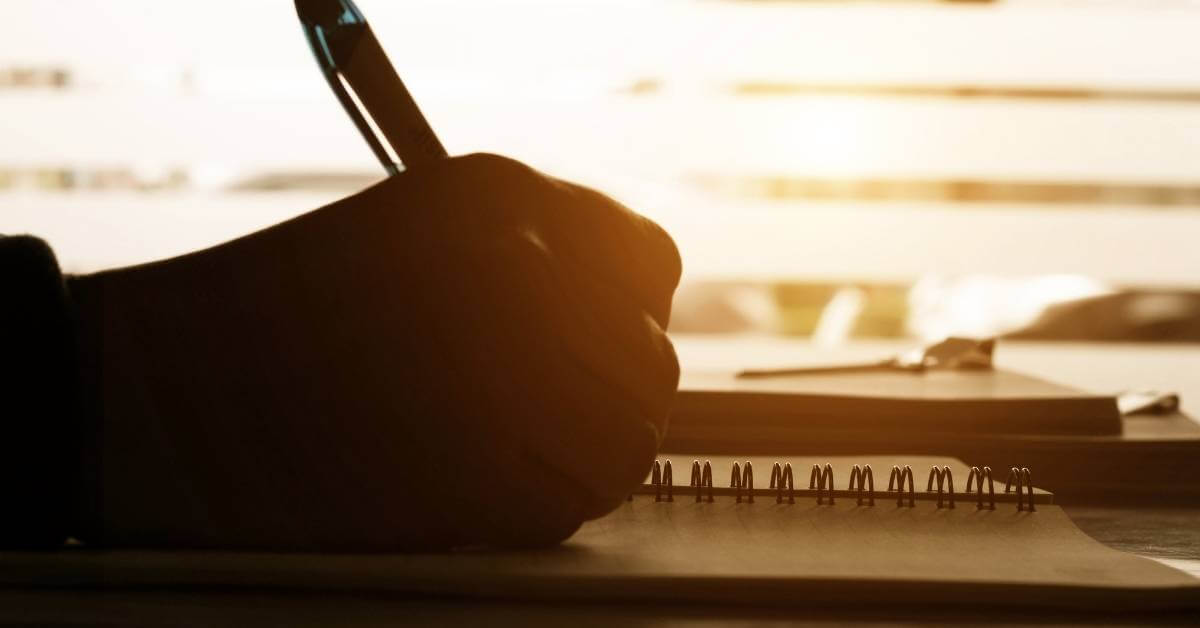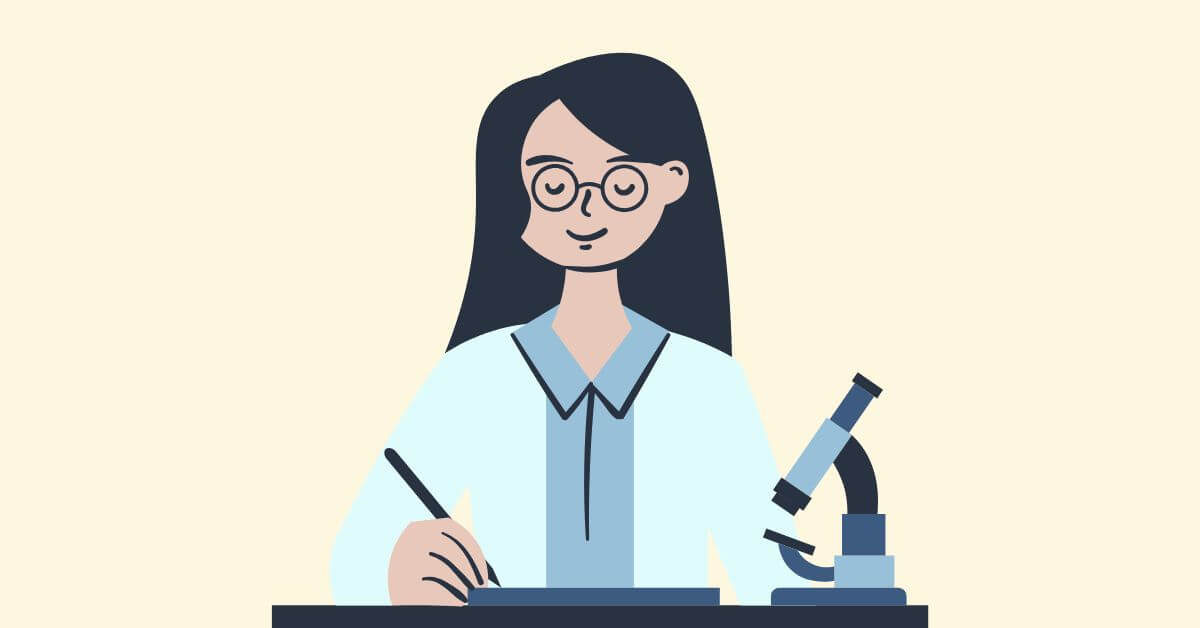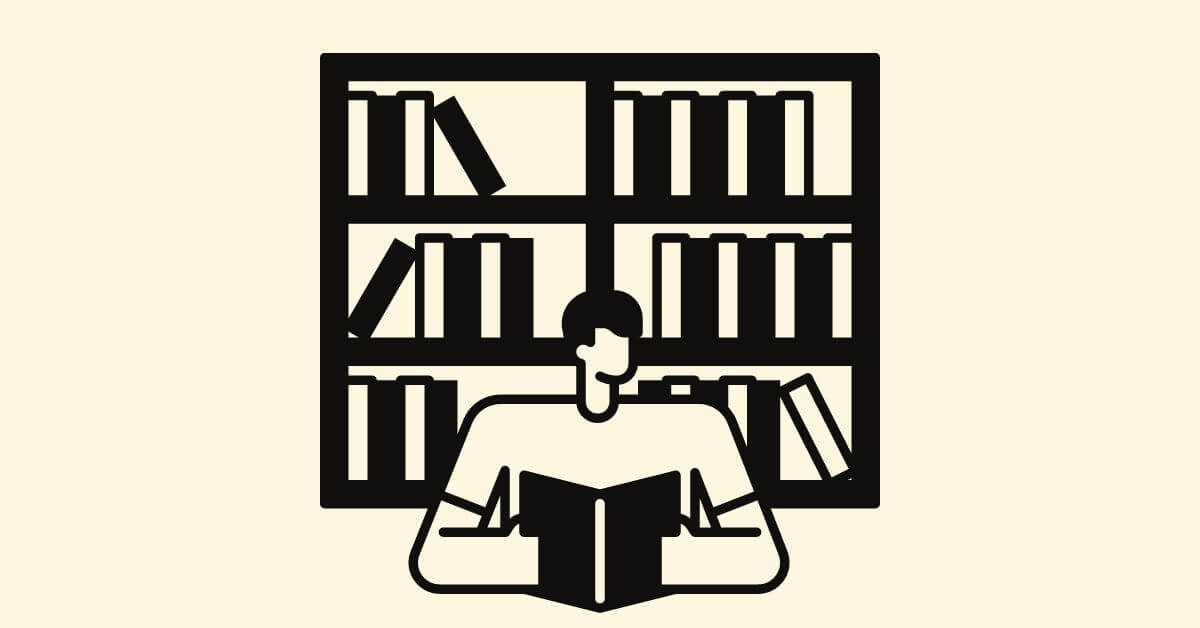文章比較はレポートや論文を書く際には欠かせないスキルです。文章を更新した際に、旧文と新文の差分のチェックをする必要があるからです。
しかし文章量が膨大になると、文章比較は大変な作業になってしまいます。そこで、文章比較に役立つツールを紹介いたします。文章比較のツールには、フリーソフトなどのアプリやサイトがあります。また定番アプリの機能の中にも役立つものがあります。
当記事で紹介するツールを使うことで文章比較の効率が上がるはずです。
文章比較に役立つツール紹介!使い方と注意点も解説
文章比較ツールは、新文と旧文などの2つの文章の違いを瞬時に見つけ出してくれる非常に便利なツールです。文章校正やレポートの作成などの場面で、どの部分が修正等がなされているのかを、瞬時に確認できるのです。
当記事ではおすすめの文章比較ツールの紹介と使い方・注意点についても紹介しています。
文章比較ツールのおすすめ
文章比較ツールにはフリーソフトとして使えるツールやサイト上で利用できるツールがあります。また定番アプリの機能の一つとして使えるものも便利です。
文章比較ができるフリーソフトの使い方と注意点
フリーソフトで文章比較ができるものには、Windows用とMac用があります(両方のOS対応しているものもあります)。代表的なフリーソフトでは以下のものが紹介できます。
1)WinMerge(Windows用の無料で利用できる文章比較ツールです。ファイルやフォルダの比較ができます。差分を視覚的にわかりやすく表示してくれて、編集やマージもできます。使い方は比較したいファイルをCtrl+クリックで選択し、右クリックのメニューから「比較」を押下するだけです。注意点はファイルを選択する順によって比較表示が左右反対になることです)
2)Diffuse(Windows用の無料ツールです。3つ以上のファイルの比較ができ、差分をサイドバイサイドで表示できます)
3)TextDiff(Windows用の無料ツールです。2つの文章の違いを色分けして表示してくれます)
4)FileMerge(mac用の無料ツールです。ファイルやフォルダの比較ができ、差分をサイドバイサイドで表示してくれます。mac純正のツールのため安心して使えます。)
5)Eskil(Windowsとmacで利用可能です。ファイルやフォルダの比較ができ、差分はインラインで表示してくれます)
6)KDiff3(Windowsとmacで利用可能です。3つ以上のファイルとの比較ができます)
文章比較サイト|文章比較ができるWebアプリ
フリーソフトは便利だけど、フリーソフトをインストールするのは不安があるという方は、サイトにアクセスにしてWebアプリで文章比較ができるサイトがおすすめです。Web上で利用する文章比較ツールの場合、OSの違いに注意する必要がないのも気楽に使えるポイントです。
文章比較サイト|DiffChecker
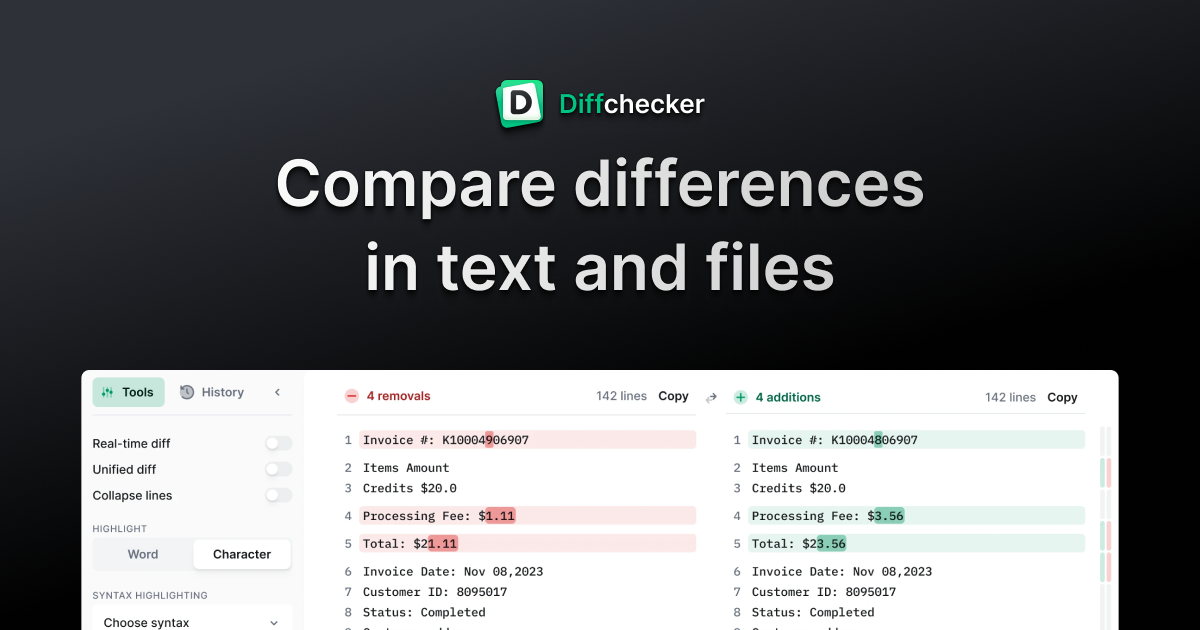
有料と無料のプランがあります。有料プランでは様々な種類のコンテンツの比較が可能です。30日間のトライアルもあります。使い方は簡単です。元の文章と新しい文章を左右のフォームにテキストで貼り付けるだけです。そのあとは、下部にある”Find Diffrence”ボタンをクリックしてください。差分があれば色分けされて表示されます。
文章比較サイト|difff(デュフフ)
手軽に使える文章比較ツールかもしれません。左右のフォームに比較する文章をそれぞれテキストで貼り付けたあとは、その下部にある「比較する」ボタンを押下するだけです。比較結果はカラーでマーキングされます。結果をデュフフサーバに保存して、公開用のURLを発行する事ができます。共同作業をする場合には便利な機能です。ただし3日間の公開期間を過ぎると自動的に削除されます。また結果を公開することは、ボタンを押下しない限り自動的に保存はされません。
ただしこの機能はテスト運用中のものであり、予告無くして中止される可能性があります。この点が注意点です。また日本語に対応していますが、英語には正しく動作しない可能性がある事が注意点としてあります。またファイルを直接アップロードすることはできません。あくまでもテキストをコピペするという手順が必要になります。さらにサイトに入力したテキストは暗号化されないので、個人情報や機密情報等のテキストについては第三者に漏洩するリスクを考えておく必要もあります。
文章比較ツール
新旧の文章比較に特化したとてもシンプルなWebアプリサイトです。差分を確認するだけなら十分とも言えます。
注意点は、他の機能が一切ないことです。「difff(デュフフ)」のように保存をすることなどはできません。こちらのサイトでも個人情報や機密情報に関するテキストについては、注意する必要があります。
shodo
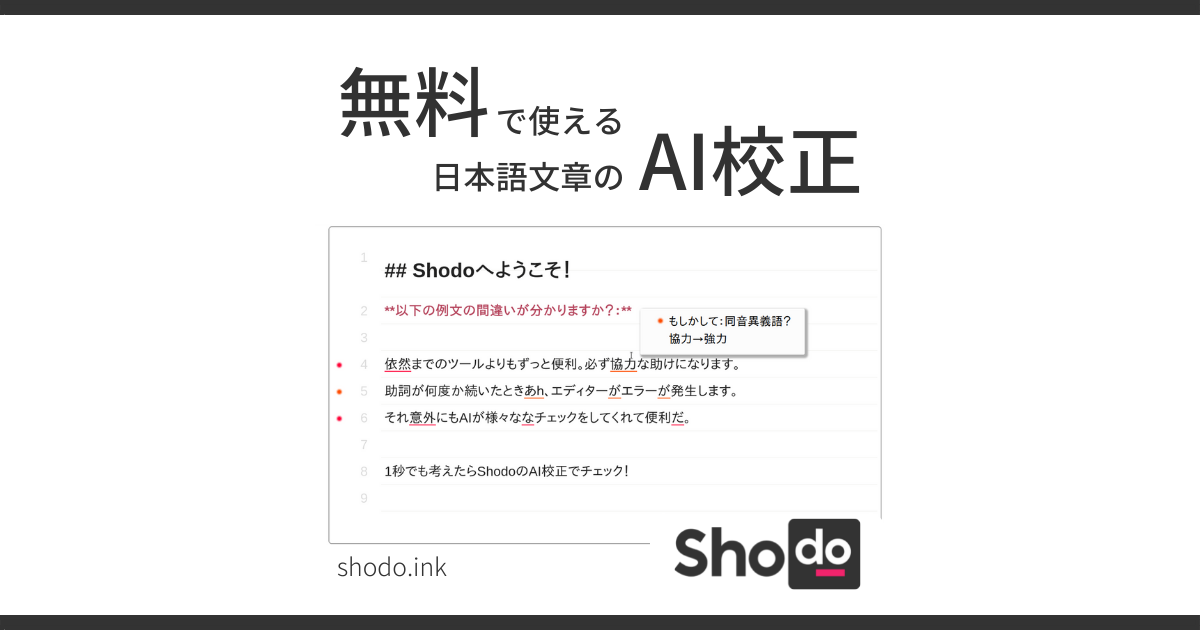
shodoのAI校正サービスは有料の通常盤よりも機能が制限されています。
文章比較をwordで行う場合の方法と注意点
Wordでは、2つの文書の差分を比較することができます。これは、修正履歴や変更点を確認したいときに便利な機能です。文章比較をするには、以下の手順に従います。
- 比較したい2つの文書を開きます。
- 「校閲」タブ>「比較」グループ>「比較」をクリックし、メニュー内の「比較」をクリックします。
- 「文書の比較」ダイアログボックスで、比較する文書を選択します。
- [OK]ボタンをクリックします。
すると、新しいウィンドウが開き、2つの文書の差分が表示されます。赤色や青色でハイライトされた部分が変更された箇所です。また、右側のペインには変更内容やコメントがまとめられています。
文章比較をする際に注意したい点は、以下の通りです。
- 文章比較機能はWored2010以降で利用可能です。それ以前のバージョンでは利用できません。
- 文章比較は元の文書や変更された文書に影響しません。変更内容を反映させる場合は、[受け入れる]や[拒否する]ボタンを使ってください。
- 文章比較は同じ形式の文書同士で行うことが推奨されます。異なる形式の場合は、レイアウトやフォントなどが正しく表示されない可能性があります。
文章比較をエクセルで行う場合の方法と注意点
エクセルでは、2つのシートやブックの差分を比較することができます。これは、データの変更や更新を確認したいときに便利な機能です。文章比較をするには、以下の手順に従います。
- 比較したい2つのシートやブックを開きます。
- 「ファイル」タブ>「オプション」>「アドイン」をクリックします。「アドインの種類」で「COMアドイン」を選択し、「移動」ボタンをクリックします。
- 「COMアドイン」ダイアログボックスで、「Inquire(検査)」にチェックが入っていることを確認します。もしチェックが入っていなければ、入れてく「OK」をクリックします。
- 「Inquire(検査)」タブが表示されることを確認し、「Inquire(検査)」タブ>「比較ファイル」グループ>「比較ファイル」というボタンをクリックします。
- 「比較するファイル」のダイアログボックで、比較する2つのファイルを指定します。「参照」ボタンから適切なファイル名に変更します。
- [OK]ボタンをクリックします。
すると、2つのシートやブックが横に並んで表示されます。同じ位置にあるセルや範囲が異なる値や書式を持っている場合は、目視で確認できます。また、マウスホイールやスクロールバーで同時に移動することもできます。
文章比較をする際に注意したい点は、以下の通りです。
- 文章比較機能はエクセル2013以降で利用可能です。それ以前のバージョンでは利用できません。
- 文章比較機能はOffice Professional PlusやOffice365Professional Plusでしか使用できません。
- 文章比較機能はセルや数式には対応していますが、グラフや画像には対応していません。そのような要素が含まれている場合正しく表示されない可能性があります。

文章比較をpdfで行う場合の方法と注意点
PDFでは、2つのファイルの差分を比較することができます。これは、文書の修正や更新を確認したいときに便利な機能です。文章比較をするには、以下の手順に従います。
- Adobe Acrobat Reader DCを開きます。
- [ツール]タブから[文書の比較]ボタンをクリックします。
- [元の文書]と[変更された文書]にそれぞれ比較したいファイルを選択します。
- [比較]ボタンをクリックします。
すると、新しいウィンドウが開き、2つのファイルの差分が表示されます。赤色や青色でハイライトされた部分が変更された箇所です。また、左側のペインには変更内容やコメントがまとめられています。
文章比較をする際に注意したい点は、以下の通りです。
- 文章比較は保存されません。必要ならば別名で保存してください。
- 文章比較は元のファイルや変更されたファイルに影響しません。変更内容を反映させる場合は、[編集]タブから操作してください。
- 文章比較は同じ形式やサイズのPDFファイル同士で行うことが推奨されます。異なる形式やサイズの場合は、レイアウトや画像などが正しく表示されない可能性があります。
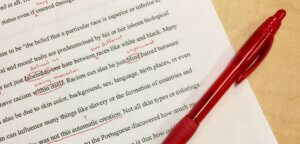
まとめ
共同作業で文章作成を行なったり、上席者に文章のチェックをしてもらってフィードバックしてもらう時など、変更された文章の量が多い場合に、どの部分が修正や更新がなされたのかなどの履歴が分からないと、とても困ってしまう場合があります。
そんな時には、当記事で紹介したツールやサイト・あるいは定番アプリを使って文章比較をすることで、どのように変更されたのかを確認する事ができます。
関連記事一覧
- 読む書く
- 文章力
- 文章力を鍛えるまとめ|努力なしには上手くならない
- 文章力を鍛える|社会人でも間に合う方法は
- 文章力をトレーニングする講座でビジネス力をアップさせる
- 文章力を上げる方法と本|読書・小説・新聞
- 文章力の本をおすすめ1冊|テーマ別の注目すべき本
- 文章力をつけるには何をすればいい|簡単なのは真似すること
- 文章添削サービスの紹介と手作業で行うコツ
- 文章比較に役立つツール紹介!使い方と注意点も解説*当記事
- 文章チェック:正しく伝わる文章を書くために
- 文章力の向上への道|あなたの表現を豊かにする方法
- 文章力が身につく本:ランキングとおすすめの一冊で文章力アップ
- 小説を書くと文章力を高める|トレーニング法として小説を書く
- 文章力の鍛え方ガイド|小学生から上級者まで